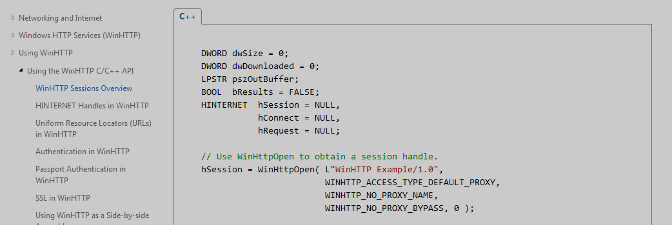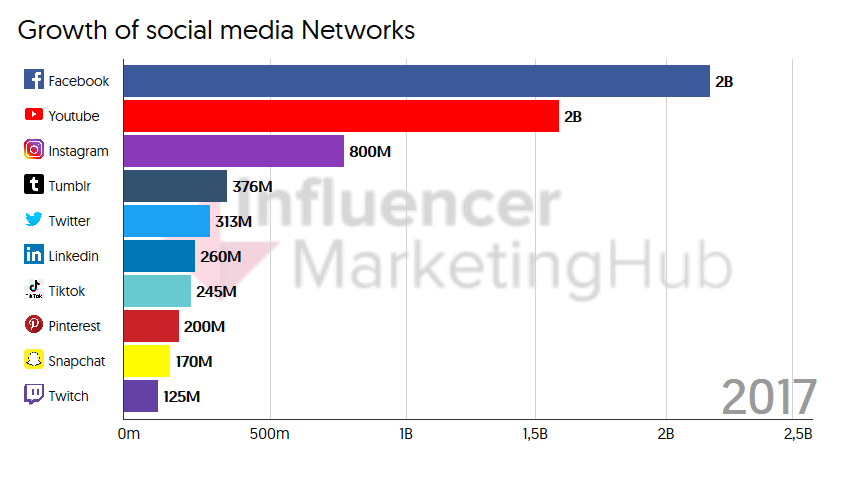Seit längerem kämpfe ich mit einem gestörten Bild bei IPTV. Ein Pakettrace mit Wireshark zeigte, das Pakete des RTP-Streams verloren gingen, die selbst meine Abspielsoftware am PC (VLC) nicht mehr ausgleichen konnte. HD-Streams abspielen war gar nicht mehr möglich.
Da bei mir die Übertragung vom Router zum PC zuerst über sogenannte AV-Adapter erfolgt (Übertragung über das Stromkabel) und dann am Schreibtisch die ankommende Leitung noch über einen Switch an mehrere Geräte verteilt wird, konnten die Fehlerquellen vielfältig sein.
Mit dem schon lange geplanten Austausch des Switches (von 100MBit- auf ein Gigabit-Modell) waren die Probleme mit den verlorenen UDP-Paketen des RTP-Streams sofort vorbei. Offensichtlich ist der alte Switch defekt. Nach über 7 Jahren fast Dauerbetrieb darf er sich das aber auch leisten ;)